TikTok đang trở thành một trong những nền tảng mạng xã hội phổ biến nhất hiện nay, đặc biệt là đối với giới trẻ. Việc có một tên và ID TikTok độc đáo không chỉ giúp bạn dễ dàng nhận diện mà còn tạo dấu ấn cá nhân trên nền tảng này. Đôi khi, bạn muốn thay đổi tên hoặc ID TikTok để phù hợp hơn với phong cách cá nhân, xu hướng mới hoặc thương hiệu của mình. Bài viết này sẽ hướng dẫn chi tiết cách đổi tên và đổi ID TikTok trên cả điện thoại và máy tính, cùng với những lưu ý quan trọng khi thực hiện.
Tại sao cần đổi tên và ID TikTok?
Tên và ID TikTok là hai yếu tố quan trọng trong việc xây dựng thương hiệu cá nhân hoặc thương hiệu kinh doanh trên nền tảng này. Tên của bạn là yếu tố mà người khác sẽ nhìn thấy khi xem video hoặc tìm kiếm hồ sơ của bạn, còn ID TikTok là đường dẫn duy nhất đến trang cá nhân của bạn. Đổi tên và ID TikTok có thể mang lại nhiều lợi ích như:
Tạo sự mới mẻ: Đôi khi, việc thay đổi tên và ID giúp bạn làm mới thương hiệu cá nhân hoặc nội dung trên TikTok, thu hút nhiều người theo dõi hơn.
Xây dựng thương hiệu: Nếu bạn sử dụng TikTok để kinh doanh hoặc quảng bá sản phẩm, việc có một tên và ID phù hợp sẽ giúp xây dựng thương hiệu dễ dàng hơn.
Dễ tìm kiếm: Một tên và ID độc đáo, dễ nhớ sẽ giúp người dùng dễ dàng tìm thấy bạn hơn trên TikTok.
Cách đổi tên và đổi ID TikTok trên điện thoại
Nếu bạn sử dụng TikTok chủ yếu trên điện thoại, việc đổi tên và ID rất đơn giản và chỉ mất vài bước. Đây là hướng dẫn chi tiết cho cả điện thoại Android và iPhone.
Bước 1: Mở ứng dụng TikTok
Đầu tiên, hãy mở ứng dụng TikTok trên điện thoại của bạn. Đảm bảo bạn đã đăng nhập vào tài khoản mà bạn muốn thay đổi tên hoặc ID. Nếu chưa đăng nhập, hãy nhập thông tin tài khoản của bạn để đăng nhập.
Bước 2: Truy cập hồ sơ cá nhân
Sau khi đã vào ứng dụng, nhấn vào biểu tượng Hồ sơ (biểu tượng hình người) ở góc dưới bên phải màn hình. Đây là nơi bạn có thể xem và chỉnh sửa thông tin cá nhân của mình.
Bước 3: Chỉnh sửa hồ sơ
Khi đã vào trang cá nhân, nhấn vào nút Chỉnh sửa hồ sơ (Edit profile). Tại đây, bạn có thể thay đổi nhiều thông tin cá nhân bao gồm cả tên và ID TikTok.
Bước 4: Đổi tên TikTok
Trong phần Tên, nhấn vào để chỉnh sửa tên hiện tại của bạn. Nhập tên mới mà bạn muốn sử dụng. Sau đó, nhấn Lưu (Save) để hoàn tất việc thay đổi tên.
Bước 5: Đổi ID TikTok
Để thay đổi ID TikTok, nhấn vào mục ID TikTok. Nhập ID mới mà bạn muốn sử dụng. Lưu ý rằng ID này phải là duy nhất và không được trùng với bất kỳ người dùng nào khác. TikTok sẽ kiểm tra tính khả dụng của ID khi bạn nhập. Nếu ID đã có người sử dụng, bạn cần chọn ID khác. Sau khi chọn được ID phù hợp, nhấn Lưu để hoàn tất thay đổi.
Cách đổi tên và ID TikTok trên máy tính
Nếu bạn thường xuyên sử dụng TikTok trên máy tính, bạn cũng có thể dễ dàng thay đổi tên và ID bằng trình duyệt web theo các bước sau.
Bước 1: Truy cập vào TikTok trên trình duyệt
Mở trình duyệt web của bạn và truy cập vào trang web chính thức của TikTok https://www.tiktok.com. Đăng nhập vào tài khoản TikTok của bạn nếu chưa đăng nhập.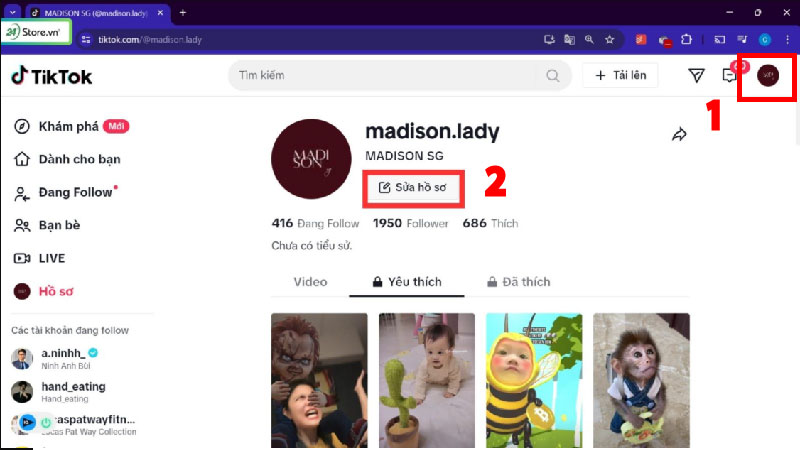
Bước 2: Vào hồ sơ cá nhân
Nhấp vào biểu tượng Hồ sơ (Profile) ở góc trên bên phải màn hình. Tại đây, bạn sẽ thấy thông tin hồ sơ cá nhân của mình.
Bước 3: Chỉnh sửa hồ sơ
Nhấn vào nút Chỉnh sửa hồ sơ (Edit profile) để bắt đầu thay đổi thông tin.
Bước 4: Đổi tên và ID TikTok
Trong phần Tên, bạn có thể nhập tên mới mà bạn muốn thay đổi. Sau đó, nhấn Lưu để hoàn tất. Tương tự, trong phần ID TikTok, bạn có thể nhập ID mới và kiểm tra xem ID đó có khả dụng hay không. Sau khi nhập ID, nhấn Lưu để thay đổi.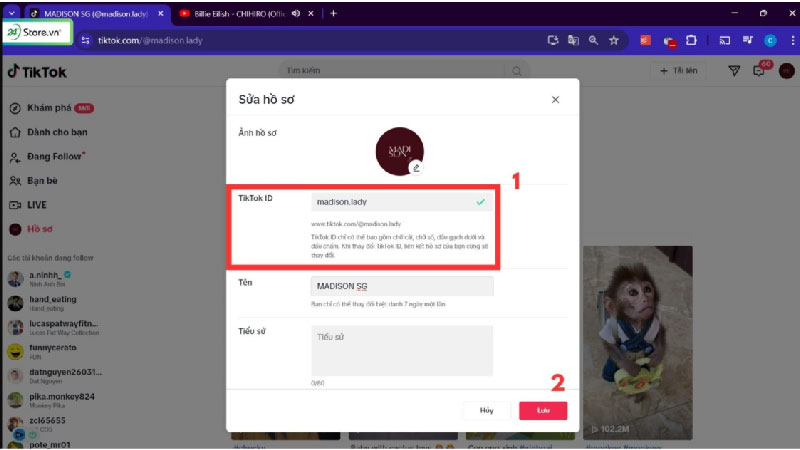
Những lưu ý khi đổi tên và ID TikTok
1. Giới hạn số lần đổi
TikTok cho phép bạn đổi tên và ID sau mỗi 30 ngày. Điều này có nghĩa là nếu bạn vừa đổi tên hoặc ID, bạn sẽ phải đợi 30 ngày sau mới có thể tiếp tục thay đổi. Do đó, hãy cân nhắc kỹ trước khi đổi để tránh mất thời gian chờ đợi.
2. ID TikTok phải là duy nhất
ID TikTok là duy nhất và không thể trùng với người dùng khác. Nếu ID bạn nhập đã có người sử dụng, bạn sẽ phải chọn một ID khác. TikTok sẽ thông báo ngay lập tức nếu ID đã được sử dụng.
3. Tên và ID không được chứa ký tự đặc biệt
Khi đặt tên và ID TikTok, bạn chỉ có thể sử dụng các chữ cái, số và dấu gạch dưới (_). Các ký tự đặc biệt khác sẽ không được chấp nhận. Hãy chắc chắn rằng ID và tên của bạn tuân thủ các quy tắc này để tránh bị từ chối.
4. Tên và ID phải phù hợp với quy định của TikTok
TikTok có các quy định về nội dung và tên người dùng. Hãy chắc chắn rằng tên và ID của bạn không vi phạm chính sách cộng đồng của TikTok để tránh bị khóa tài khoản hoặc gặp các rắc rối khác.
Kết luận
Việc đổi tên và ID TikTok có thể giúp bạn xây dựng thương hiệu cá nhân, làm mới nội dung và thu hút nhiều người theo dõi hơn. Thông qua các bước hướng dẫn trên, bạn có thể dễ dàng thay đổi tên và ID TikTok trên cả điện thoại và máy tính. Tuy nhiên, hãy lưu ý rằng TikTok giới hạn việc đổi tên và ID mỗi 30 ngày, và ID phải là duy nhất. Hãy cân nhắc kỹ trước khi thay đổi để tối ưu hóa sự hiện diện của bạn trên nền tảng này.










